Indítsa el a Google Chrome-ot Mindig vendég módban
A Google Chrome indítása Mindig vendég módban
A Google Chrome 77-től kezdve létrehozhat egy parancsikont a Chrome vendég módban való megnyitásához. A böngésző lehetővé teszi a vendég böngészési mód kényszerítését, így nem menti a cookie-kat, a böngészési előzményeket és egyéb profilspecifikus adatokat. Ez a funkció az adatvédelem szempontjából hasznos. Jól működik otthoni megosztott felhasználói fiókkal vagy bármilyen más környezetben.
Hirdetés
Ne tévessze össze az inkognitómódot és a vendég módot. Az inkognitó egy ablak, amely megvalósítja a privát böngészés funkciót. Bár nem menti el az olyan dolgokat, mint például a böngészési előzmények, a cookie-k, a webhely- és űrlapadatok, hozzáférést biztosít profiljához, könyvjelzőihez stb.
A Vendég mód új, üres profilként működik. Nem teszi lehetővé a könyvjelzők vagy más profiladatok elérését. A vendég módból való kilépést követően minden, ami a böngészési tevékenységével kapcsolatos, törlődik a számítógépről.
Mikor érdemes a Vendég módot használni?
A vendég mód funkció akkor hasznos, ha gyakran megengedi másoknak, hogy használják számítógépét. Vagy ha kölcsönvesz egy laptopot egy barátjától, használhatja a Vendég módot is, hogy ne hagyjon böngészési nyomokat az adott számítógépen. Ugyanez vonatkozik a könyvtárban vagy kávézóban található nyilvános számítógépekre.
Általában a Vendég módot úgy érheti el, hogy rákattint profilja ikonjára, majd kiválasztja Nyissa meg a Vendég ablakot.

Érdemes lehet létrehozni egy speciális parancsikont, amely a böngészőt mindig vendég módban indítja el. Kezdve a Google Chrome 77-es verziójával, egy speciális parancssori argumentumot támogat, amelyet használnia kell.
A Google Chrome Mindig vendég módban indításához,
- Keressen egy meglévő Google Chrome parancsikont az asztalon vagy a Start menü.
- Másolja ki és illessze be a kívánt helyre.
- Nevezze át Google Chrome-ra – Vendég mód.
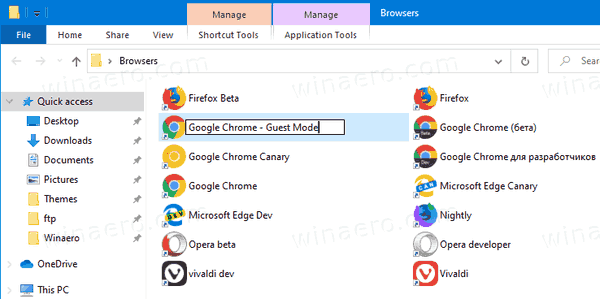
- Kattintson rá jobb gombbal, és válassza ki Tulajdonságok a helyi menüből. Vagy nyomja meg a és gombot tartsa lenyomva az Alt billentyűt, és kattintson duplán a parancsikonra.
- Ban ben Tulajdonságok a Tábornok fül, add
--vendég chrome.exehogy a parancsikont célozza meg"C:\Program Files (x86)\Google\Chrome\Application\chrome.exe" --guest.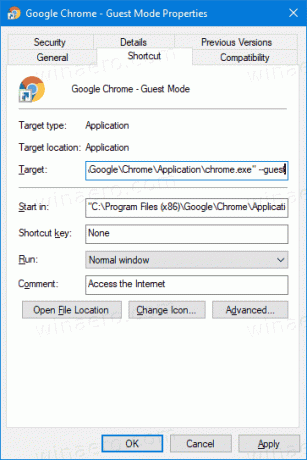
- Kattintson az OK és az Alkalmaz gombra.
Kész vagy! Most kattintson duplán az új parancsikonra. Ezzel közvetlenül vendég módban nyitja meg a Google Chrome-ot!
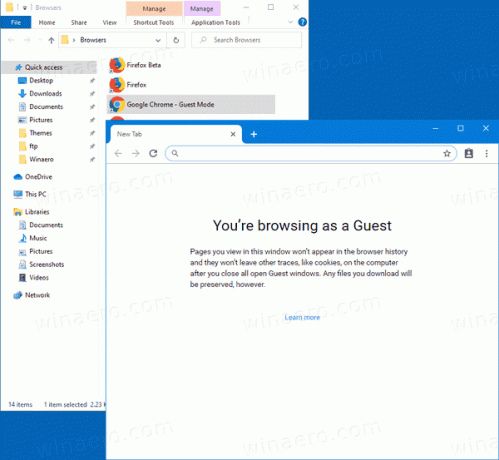
Mostantól friss és divatos megjelenést kölcsönözhet Google Chrome 77-ének, ha engedélyezi Szín- és témabeállítások az Új lap oldalon.
Ez az!
Érdekes cikkek:
- Engedélyezze a színt és a témát az új lapokhoz a Google Chrome-ban
- A Globális médiavezérlők engedélyezése a Google Chrome-ban
- Sötét mód engedélyezése bármely webhelyen a Google Chrome-ban
- Engedélyezze a hangerőszabályozást és a médiabillentyűk kezelését a Google Chrome-ban
- Engedélyezze a Reader Mode Desztillációs oldalt a Google Chrome-ban
- Távolítsa el az egyéni automatikus kiegészítési javaslatokat a Google Chrome-ból
- Kapcsolja be vagy ki a lekérdezést a cím- és keresősávban a Google Chrome-ban
- Módosítsa az Új lap gomb pozícióját a Google Chrome-ban
- Az új kerekített felhasználói felület letiltása a Chrome 69-ben
- A natív címsor engedélyezése a Google Chrome-ban a Windows 10 rendszerben
- Engedélyezze a Kép a képben módot a Google Chrome-ban
- A Material Design Refresh engedélyezése a Google Chrome-ban
- Engedélyezze a Hangulatjelválasztót a Google Chrome 68-as és újabb verzióiban
- Engedélyezze a késleltetett betöltést a Google Chrome-ban
- Webhely végleges némítása a Google Chrome-ban
- Új lap oldal testreszabása a Google Chrome-ban
- A Not Secure Badge letiltása a HTTP-webhelyekhez a Google Chrome-ban
- A Google Chrome beállítása az URL HTTP és WWW részei megjelenítésére
